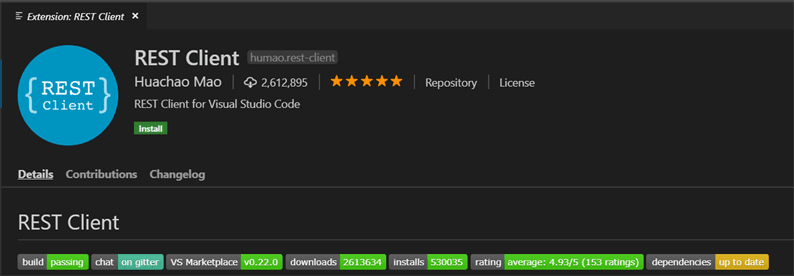Rest Client -laajennus Visual Studio -koodille
Verkkokehityksen työnkulku muuttuu nykyään nopeasti. Käyttäjiä suositellaan rakentamaan verkkosivustoja käyttämällä JavaScript-kehyksiä / kirjastoja, kuten React, Vue, Angular. Vaikka verkkosivuston rakentaminen näille tekniikoille on trendi, se vaatii myös Rest-sovellusliittymien soittamista, jotta sovelluksesi ovat dynaamisia.
Käyttöliittymäsovellus lähettää HTTP-pyynnön taustapalvelimelle ja saa tai käsittelee tiedot. Taustapalvelimellesi saatat joutua lähettämään erilaisia HTTP-pyyntöjä, kuten GET, POST, PUT, DELETE. Ja näiden HTTP-pyyntöjen ja vastausten perusteella sovelluksesi toimii loppukäyttäjälle.
Koska sinun on luotava API-päätepisteitä, on selvää, että sinun on testattava HTTP-pyynnöt. Saatavilla on useita työkaluja, joiden avulla voimme testata HTTP-pyyntöjä ja vastauksia. Hyvä uutinen on, että jos käytät Visual Studio -koodia, sinun ei tarvitse käyttää tai asentaa muita työkaluja tai ohjelmistoja. Voit testata API-kutsuja itse koodieditorissa. Tässä artikkelissa näytämme sinulle, miten Rest Client -laajennusta käytetään Visual Studio -koodissa.
Asenna Rest Client -laajennus Visual Studio -koodiin
Tämän artikkelin tarkoituksena on näyttää, kuinka käyttäjä voi testata HTTP-pyyntöjä ja vastauksia Visual Studio -koodissa. Joten aluksi sinun on asennettava laajennus nimeltä "Rest Client".
Napsauta "Laajennukset" -kuvaketta ja kirjoita hakukenttään "Rest Client". Valitse hakutuloksesta Huacho Maon kehittämä paketti ja asenna se.
Kuinka testata HTTP-pyyntöä ja vastausta
Tässä osiossa näemme, kuinka todellinen HTTP-pyyntö lähetetään, ja vastauksen. Jos API-päätepisteesi ovat valmiina, voit käyttää niitä suoraan. Tapauksessamme testaustarkoituksiin otamme päätepisteet REQ: sta RES.
Luo tiedosto, jonka laajennus on .http, kuten "api.http". Voit tallentaa tämän tiedoston mihin tahansa. Tämä on vain tiedosto, johon voit tallentaa kaikki HTTP-pyynnöt myöhempää käyttöä varten.
GET-pyynnön lähettämiseksi päätepisteemme on https://reqres.in/api/users?page=2. Joten, api.httpkirjoitamme sen seuraavasti.
GET https://reqres.in/api/users?page=2
Nyt kun kirjaudut sisään editoriin, näet rivin "Lähetä pyyntö" valmiiksi lausekkeeseemme. Napsauta "Lähetä pyyntö", se osuu API-päätepisteeseen ja antaa sinulle HTTP-vastauksen seuraavassa ikkunassa. Katso alla oleva kuvakaappaus.
Se on paljon yksinkertaisempaa. Jatkossa voit lähettää POST-pyynnön alla esitetyllä tavalla.
POST https://reqres.in/api/users
Content-Type: application/json
{
"name": "morpheus",
"job": "leader"
}
Tietenkään et halua luoda erillistä tiedostoa kutakin pyyntöä varten. Erottaaksesi pyynnön, paina Enter ja kirjoita "###" ja lisää uusi pyyntö uudella rivillä.
GET https://reqres.in/api/users?page=2
###
POST https://reqres.in/api/users
Content-Type: application/json
{
"name": "morpheus",
"job": "leader"
}
Tällä tavoin voit pitää kaikki HTTP-pyynnöt yhdessä tiedostossa ja testata sitä helposti. Ei enää hälinää pyynnön löytämisessä ja sitten sen käyttämisessä.
Toisessa esimerkissä saatat joutua välittämään tunnuksen jokaisessa HTTP-pyynnössäsi. Voit tehdä niin alla olevan kuvan mukaisesti.
POST https://reqres.in/api/users
Authorization: Bearer YOUR_TOKEN_HERE
Content-Type: application/json
{
"user_id":5,
"car_number":"030663",
"car_reg_id":"217",
"days": ["Monday", "Wednesday"],
"booking_time": "07PM - 08PM"
}
Sait idean, eikö? Samalla tavalla voit kirjoittaa PUT, DELETE HTTP-pyyntösi. Mene eteenpäin ja kokeile sitä. Haluat ehdottomasti tämän laajennuksen. Haluamme kuulla ajatuksesi ja ehdotuksesi alla olevassa kommenttiosassa.